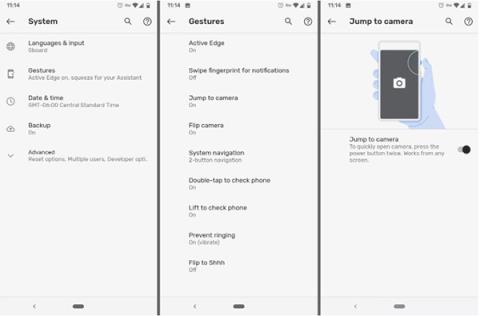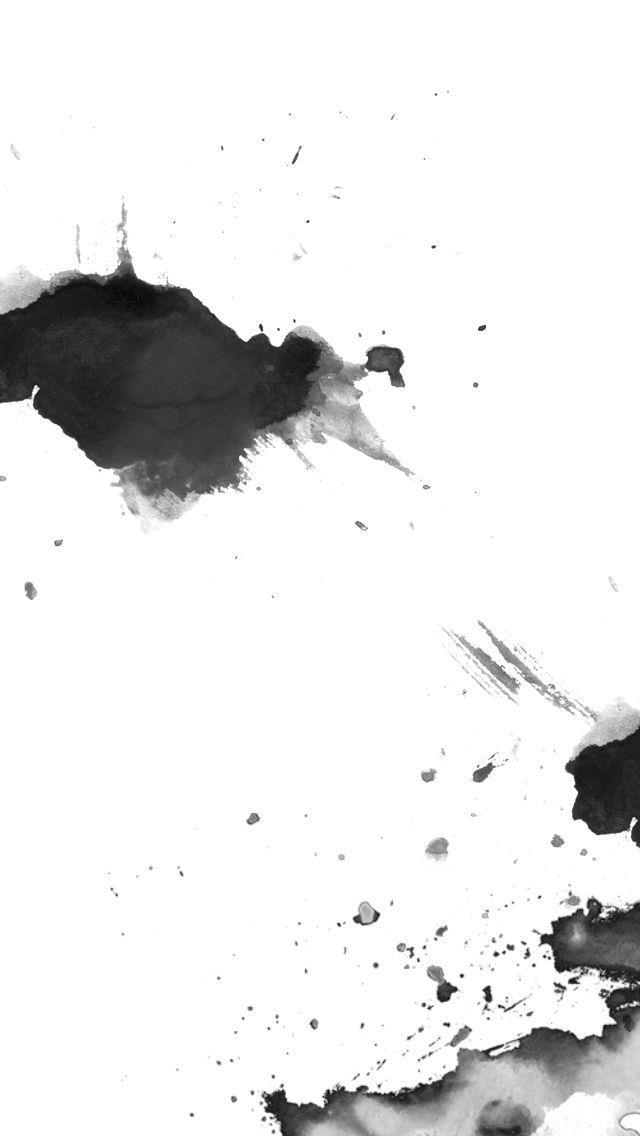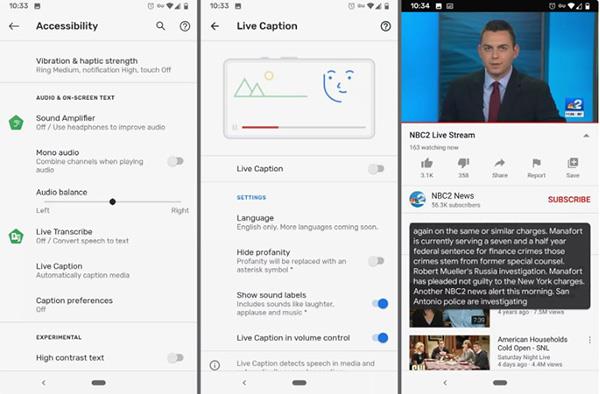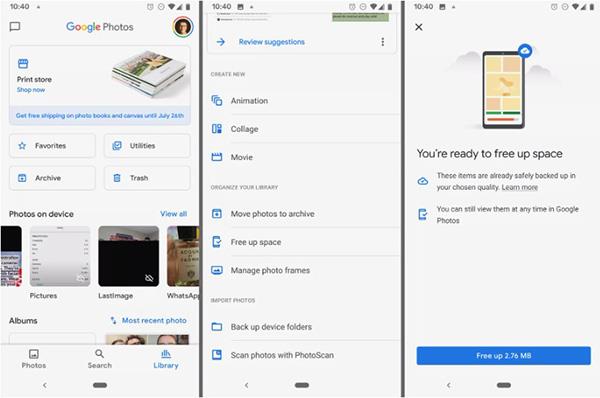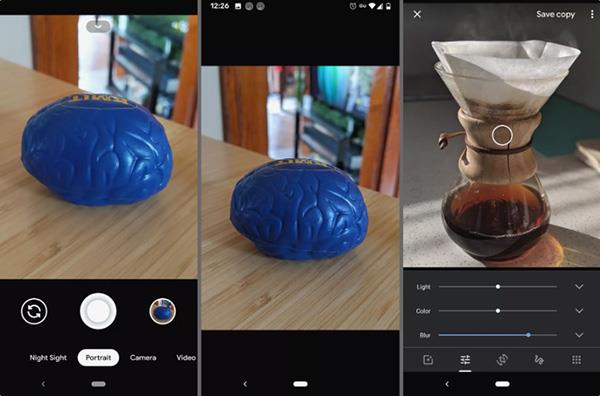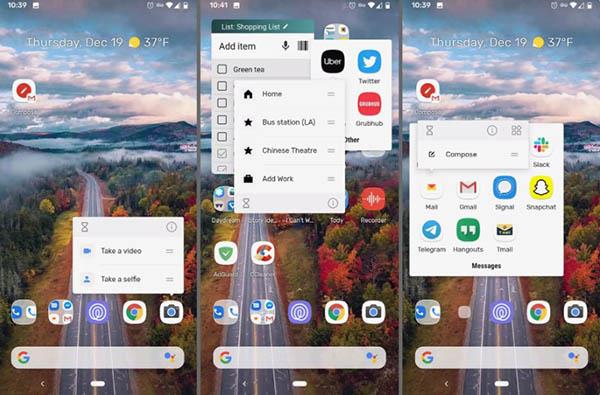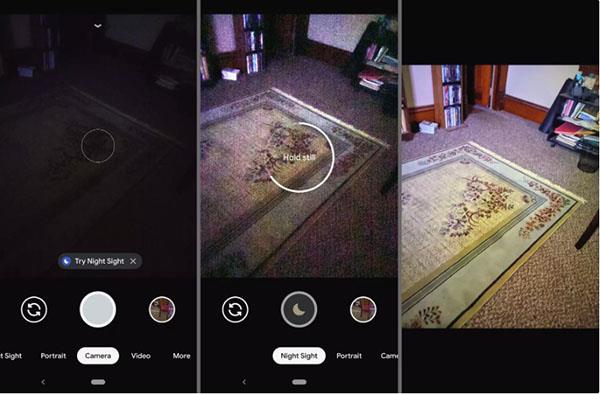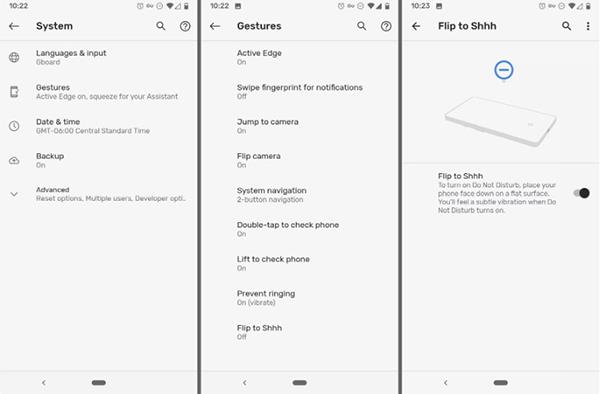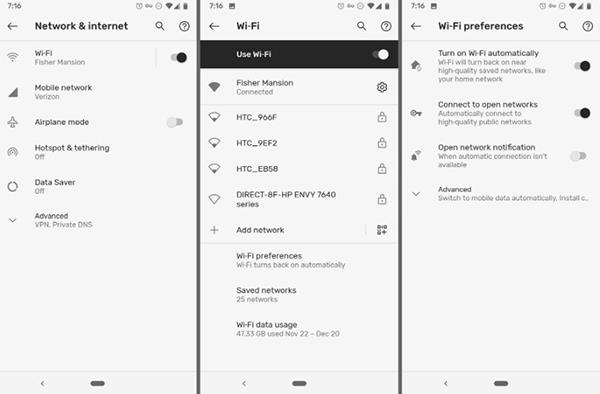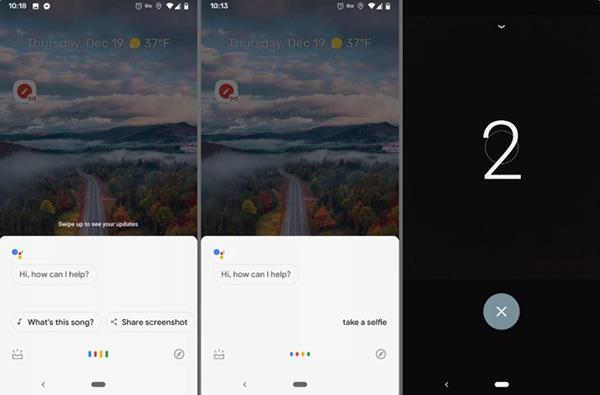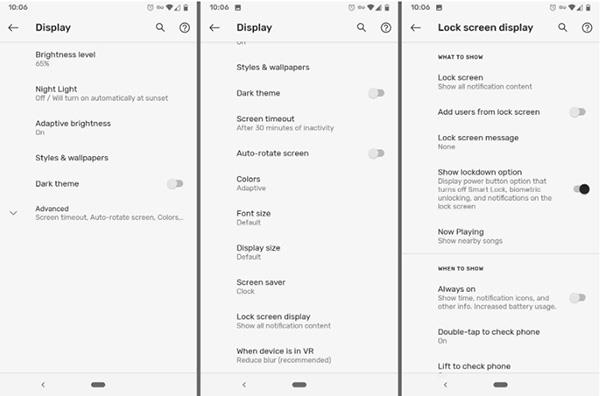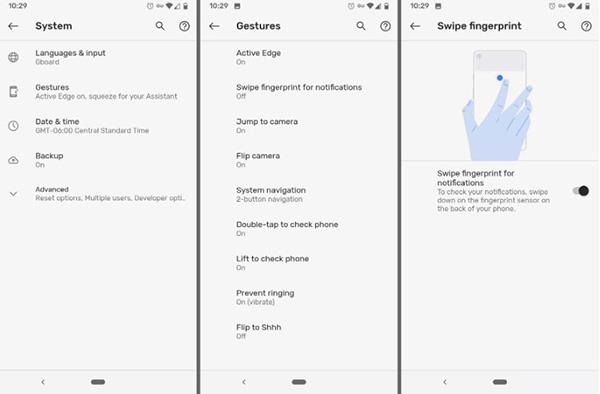Google Pixel je znana linija pametnih telefonov z raznolikim naborom funkcij in zmogljivo konfiguracijo. Ste lastnik vodilnega Googla, vendar ste v celoti izkoristili njegove funkcije?
Google Pixel ima veliko majhnih funkcij, na katere morda ne boste pozorni. Nekatere stvari so morda očitne, nekatere funkcije pa so skrite globoko v nastavitvah Pixela. Spodaj je 15 odličnih funkcij Google Pixel, za katere ve malo uporabnikov.
Dobra funkcija v Googlu Pixel
1. Hitro odprite kamero
Ste že kdaj zamudili lep trenutek samo zato, ker ste porabili preveč časa za odpiranje telefona in iskanje aplikacije za kamero? Če je tako, je to zagotovo funkcija, ki je ne smete zamuditi.
V telefonih Pixel obstaja nastavitev za hitro odpiranje kamere s samo dvojnim pritiskom gumba za vklop. Tudi ko zaklenete telefon ali uporabljate drugo aplikacijo, se bo z dvojnim klikom takoj pojavila kamera in vam prihranila nekaj dragocenih sekund, ko morate ujeti hitre in lepe trenutke.

Hitro odprite kamero
Za namestitev pojdite v Nastavitve > Sistem > Poteze > Skoči na kamero .
2. Samodejno zaznavanje pesmi
Google Pixel vam omogoča, da veste, katera pesem se predvaja, ne da bi odprli aplikacijo ali celo odklenili telefon. Ta funkcija deluje popolnoma brez povezave, zato vam Googlu ni treba pošiljati nobenih informacij ali potrebujete nobene povezave. Ta nastavitev vključuje tudi seznam prepoznanih pesmi. Ustvarite lahko celo bližnjico do tega seznama na domačem zaslonu, tako da lahko do njega dostopate kadar koli.

Samodejno zazna skladbe
Če želite omogočiti to funkcijo, pojdite v Nastavitve > Zvok > Zdaj se predvaja . Pesem bo prikazana na zaklenjenem zaslonu in v meniju z obvestili.
3. Trdno primite telefon, da pokličete Google Assistant
Da, tako lahko pokličete Google Assistant . Naslednjič, ko boste želeli ustvariti opomnik, nekaj poiskati, poslati sporočilo ali preveriti vreme, samo trdno primite spodnji del telefona, da začnete.
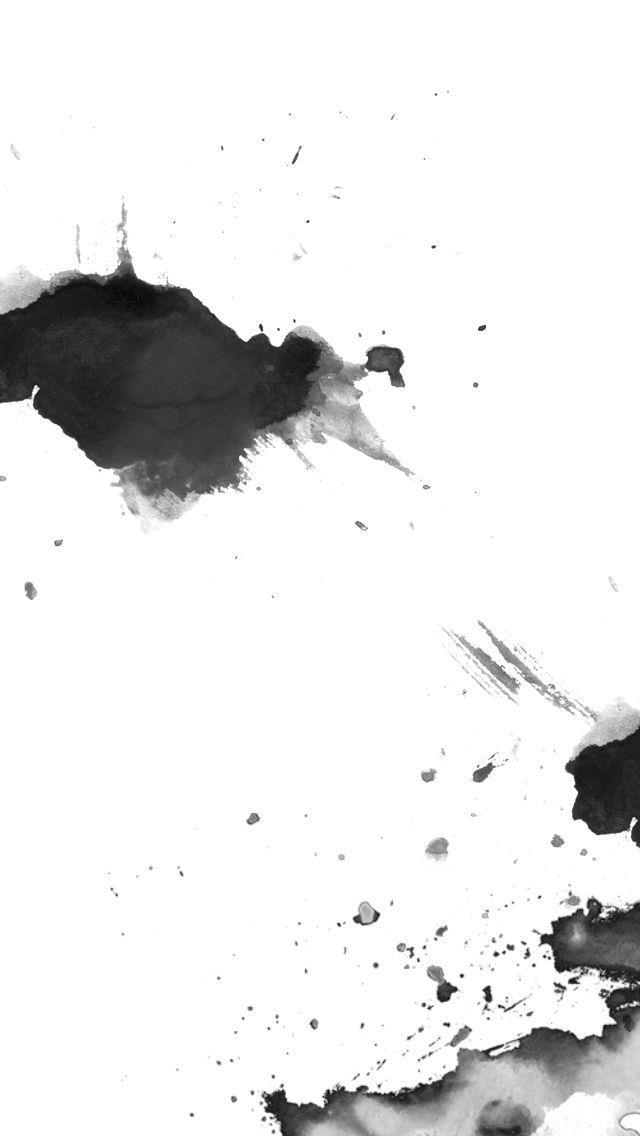
Trdno primite telefon, da pokličete Google Assistant
Če želite namestiti to funkcijo, pojdite v Nastavitve > Sistem > Poteze > Active Edge za aktiviranje. To funkcijo lahko omogočite tudi, ko je zaslon izklopljen.
4. Posnemite Live Caption za kateri koli zvok v telefonu
Podnapisi v živo zagotavljajo podnapise istočasno, ko se zvok predvaja na telefonu. Če ste na mestu, kjer potrebujete tišino in nimate slušalk, lahko še vedno veste, kaj govori zvok, tako da izklopite zvok in vklopite način Live Caption za branje podnapisov.
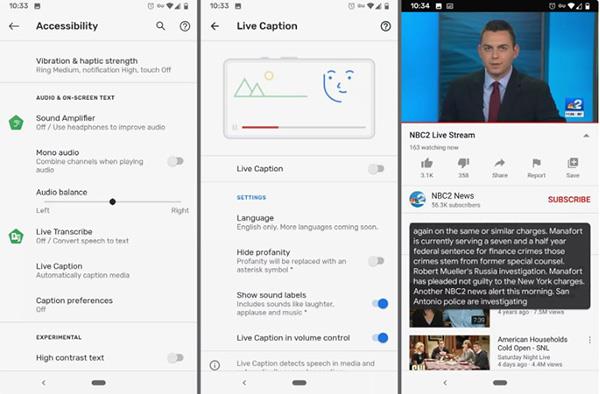
Funkcija Live Caption
Funkcija lahko deluje s skoraj vsem, razen z dohodnimi klici, glasbo in VoIP. Če želite vklopiti Live Caption na Pixelu, izberite Nastavitve > Dostopnost > Live Caption . Vklop ali izklop Live Caption lahko zelo enostavno prilagodite z gumboma za povečanje ali zmanjšanje glasnosti.
5. Samodejno sprejemanje dohodnih klicev
Google Pixel ima funkcijo Call Screen, ki preprosto odgovori na dohodne klice namesto vas. Ko vklopite to funkcijo, lahko vidite, da Google Assistant sprejema vaš telefon namesto vas.

Naj Google Assistant sprejme dohodne klice
Če želite izboljšati to funkcijo, lahko samodejno prekličete klic. Neželeni klici bodo samodejno preklicani, ne da bi sploh bili pozorni nanje. Snemajo se tudi klici z neznanih številk.
Odprite telefonsko aplikacijo, da izkoristite to funkcijo Pixel. V meniju s tremi pikami v desnem kotu pojdite na Nastavitve > Neželena pošta in Call Screen > Call Screen .
6. Nikoli ne zmanjka prostora za fotografije in videe
To je funkcija Pixel, ki lahko deluje na drugih telefonih, vendar je še posebej uporabna za tiste, ki imajo Googlove pametne telefone.
Vse vaše fotografije in videoposnetki bodo varnostno kopirani v Google Photos, ne smete zamuditi vgrajene funkcije za prihranek prostora. Funkcija bo samodejno izbrisala vse fotografije in videoposnetke, varnostno kopirane v storitvi Google Photos.
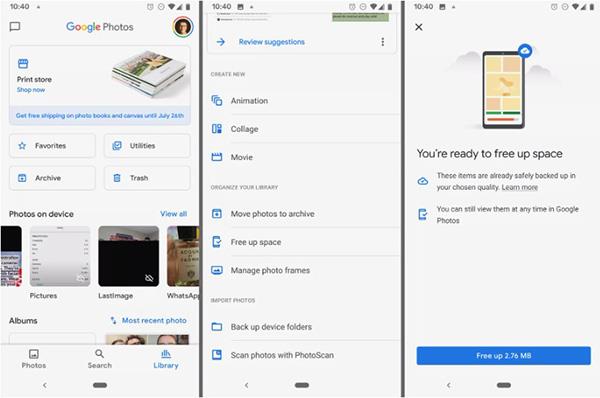
Varnostno kopirajte fotografije in videoposnetke v storitvi Google Photos
Za namestitev spodaj izberite Knjižnica, izberite Pripomočki > Sprosti prostor in nato izberite Sprosti , da sprostite prostor, ki ga lahko uporabite za shranjevanje glasbe, aplikacij, več fotografij in videoposnetkov.
7. Fotografirajte v profesionalnem portretnem načinu
Morda že veste, da je Google Pixel linija pametnih telefonov z najboljšo kamero na trgu, vendar vsi ne poznajo trika s funkcijo portretne fotografije na Pixelu.
Preden posnamete fotografijo, podrsajte v portretni način. Zajeta fotografija bo imela zamegljeno ozadje, tako da objekt izstopa, pa naj gre za selfi ali kaj drugega.
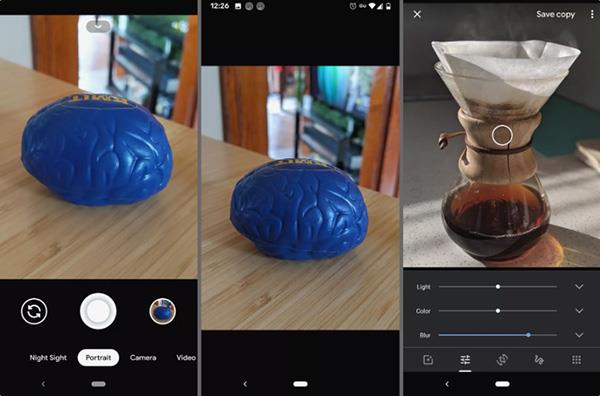
Portretni način na Pixelu
Prav tako lahko urejate fotografije, shranjene v Google Photos (za fotografije ljudi). Samo uporabite možnost Uredi in izberite Zameglitev .
8. Ustvarite bližnjice za aplikacije
Nekatere aplikacije imajo funkcije hitrega dostopa z rahlim pritiskom in držanjem ikone aplikacije. Preizkusite v aplikaciji kamere in videli boste bližnjico za snemanje videoposnetka ali selfija.
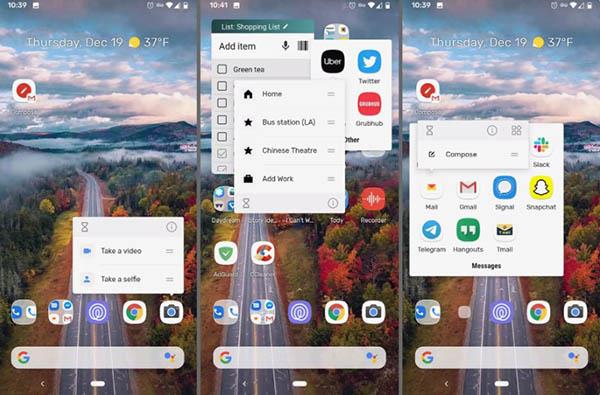
Ustvarite bližnjice za aplikacije
Ta funkcija je izjemno priročna, če aplikacijo uporabljate samo za en namen, kot je odpiranje seznama predvajanja v glasbeni aplikaciji ali pisanje novega e-poštnega sporočila. Preizkusite aplikacije kot so Youtube, Messages, Phone, Maps,...
9. Posnemite boljše fotografije pri šibki svetlobi z nočnim vidom
Night Sight je fotografska funkcija, vgrajena v vse naprave Pixel. Izboljša kakovost fotografij, posnetih v slabih svetlobnih pogojih, vendar za to ni potrebna bliskavica.
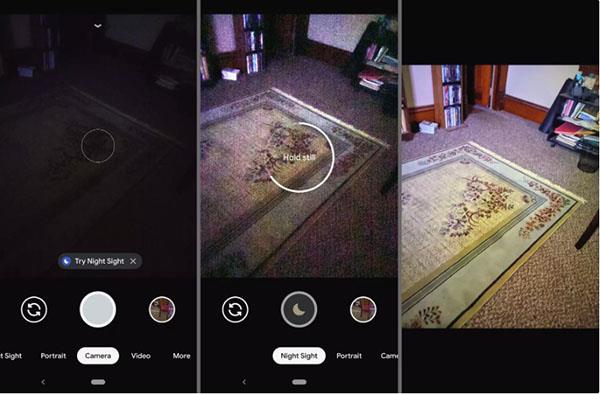
Način nočnega vida
Ko se pripravljate na fotografiranje, kliknite Preizkusi nočni vid (če je na voljo) ali povlecite, da odprete nočni vid. Po pritisku na sprožilec počakajte nekaj sekund, da se fotografija dokonča.
10. Obrnite telefon z licem navzdol, da vklopite način ne moti
Google Pixel omogoča aktiviranje načina Ne moti, ko je telefon obrnjen navzdol. Če je obvestilo, se bo zaslon vklopil, vse ostalo bo tiho.
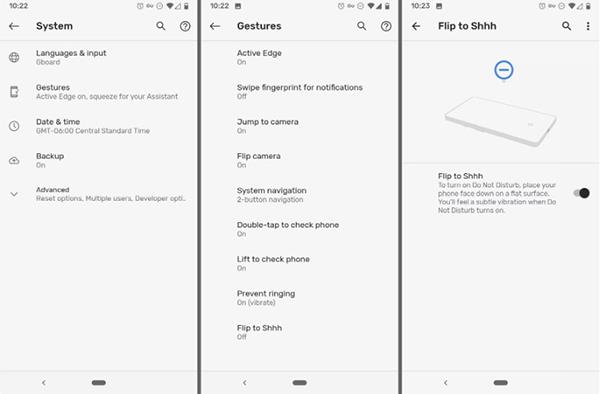
Vklopite način Ne moti tako, da obrnete telefon s sprednjo stranjo navzdol
Ta način lahko še vedno vklopite ročno, ta funkcija je le malo bolj priročna, če nimate veliko časa.
Če želite namestiti, pojdite v Nastavitve > Sistem > Poteze > Obrnite za Shhh .
11. Aktivirajte temni način na Pixel
Pixel, tako kot trenutni telefoni, podpira temni način. Ta način bo prikazan v menijih, obvestilih, mapah, Pomočniku Google in številnih aplikacijah.

Vklopite temni način
Če želite aktivirati temni način, pojdite v Nastavitve > Zaslon > Temna tema .
12. Uporabite VPN za odpiranje omrežja WiFi
Samodejno povezovanje z omrežjem, čeprav poznano, ni dobra ideja. Pri povezovanju z javnim omrežjem WiFi brez gesla tvegate, da bo vaša zasebnost ali varnost kršena.
Vendar pa lahko uporabniki Pixela poleg samodejne povezave z javnim omrežjem WiFi istočasno povežejo z VPN, ki ga upravlja Google.
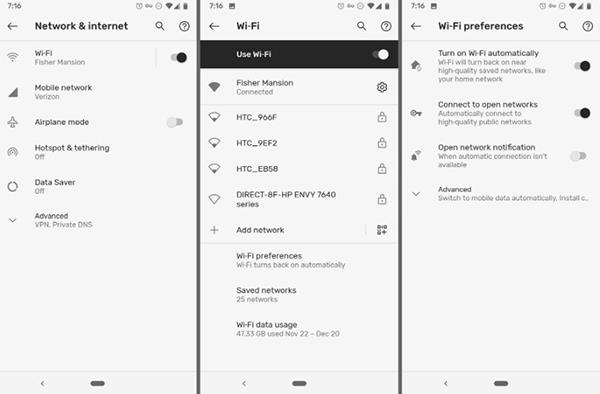
VPN povezava
Če želite omogočiti to funkcijo, pojdite v Nastavitve > Omrežje in internet > Wi-Fi > Nastavitve Wi-Fi in vklopite možnost Poveži se z odprtimi omrežji .
13. Fotografirajte z glasom
Ko ne morete fotografirati v stanju pripravljenosti in nimate palice za selfije, lahko pokličete Google Assistant, da posname fotografije namesto vas. Samo recite OK Google, fotografiraj ali OK Google, posnemite selfi, da začnete odštevanje. Pred fotografiranjem imate na voljo 3 sekunde za poziranje.
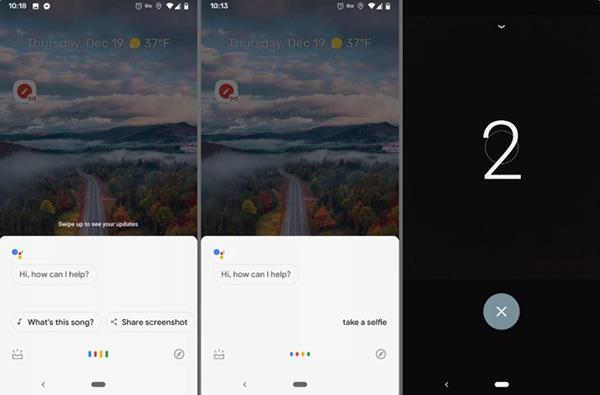
Fotografirajte z Google Assistantom
14. Zaklenite napravo, ne da bi potrebovali gumb za vklop
Poleg uporabe gumba za vklop za zaklepanje naprave ima Pixel tudi funkcijo, imenovano Lockdown. Ko je Lockdown omogočen, bo ta način izklopil Smart Lock, izklopil vse vrste odklepanja s prstnim odtisom in izbrisal vsa obvestila na zaslonu.
Ta funkcija bo uporabna, ko je uporabnik v nevarni situaciji ali ko bo prisiljen predati telefon.
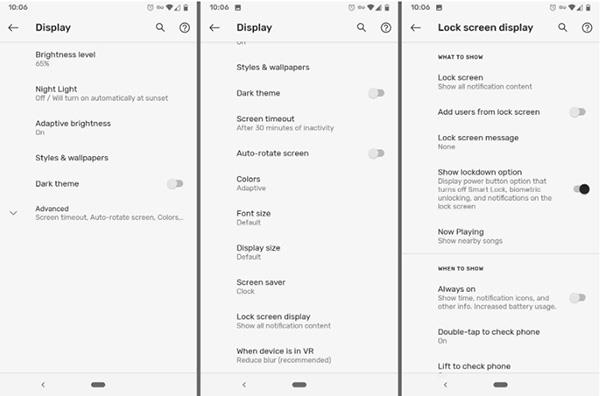
Zaklenite napravo brez gumba za vklop
Če želite aktivirati zaklepanje, pojdite v Nastavitve > Zaslon > Napredno > Prikaz zaklenjenega zaslona > Prikaži možnost zaklepanja . Za uporabo pridržite gumb za vklop in izberite Zakleni. Ob vnosu gesla naprave se bo vse vrnilo v normalno stanje.
15. Oglejte si obvestila s senzorjem prstnih odtisov
Namesto da s prstom povlečete navzdol za ogled obvestil, lahko uporabite senzor prstnih odtisov na zadnji strani telefona. Povlecite navzgor po senzorju, da vidite obvestila, in potegnite navzdol, da jih izklopite. Namestite to funkcijo tako, da izberete Nastavitve > Sistem > Poteze > Potegnite prstni odtis za obvestila .
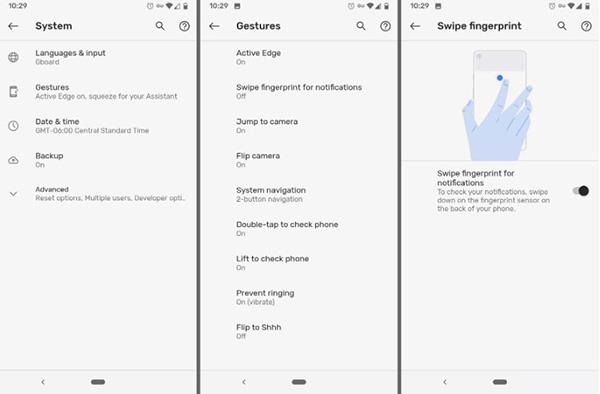
Oglejte si obvestila s senzorjem prstnih odtisov